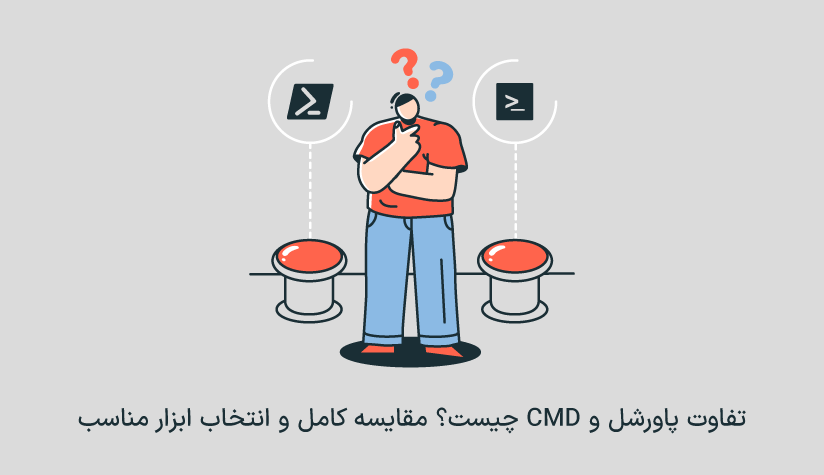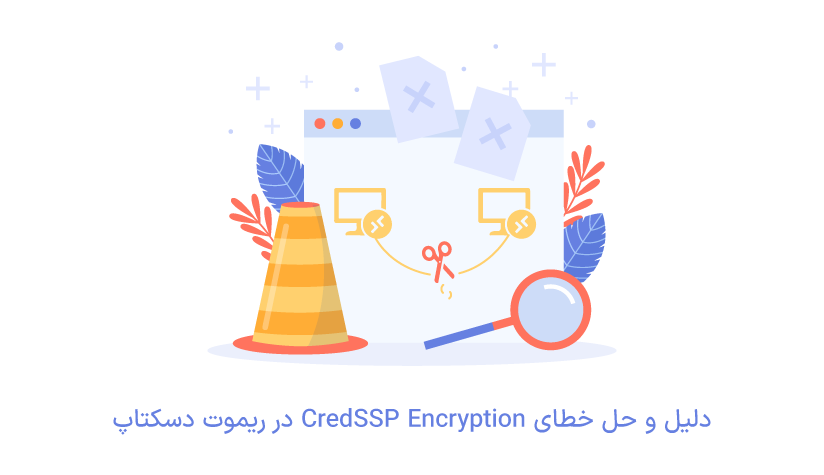
 1402/09/22
1402/09/22 7 روش حل خطای CredSSP Encryption در ریموت دسکتاپ
خطای CredSSP Encryption یکی از رایج ترین ارورهایی است که مانع دسترسی به سیستم یا سرور ویندوز ریموت می شود. مخصوصاً اگر بعد از بررسی نیازمندی های خود، موفق به خرید سرور مجازی ویندوز مناسبی شده اید ولی موقع دسترسی به این سرور با ارور CredSSP encryption oracle remediation مواجه شوید، مطمئنا که تمام شوق و ذوقتان به صفر درصد می رسد. اما نگران نباشید، اگر شما جزو این کاربران هستید، ما اینجاییم تا تمام راهکارهای رفع مشکل CredSSP ریموت دسکتاپ ویندوز را در اختیار شما قرار دهیم.
خطای CredSSP دلایل زیادی دارد که از مهم ترین آنها می توان به عدم سازگار نسخه CredSSP در سیستم و سرور ریموت، تنظیمات امنیتی ضعیف و … اشاره کرد. هر کدام از این مشکلات، راه حل های خاص خود را دارند و کافیست همه آنها را به ترتیب اجرا کنید.
CredSSP یک پروتکل امنیتی است که توسط ویندوز برای احراز هویت و تایید اعتبار بین کلاینت و سرور ریموت استفاده می شود. این پروتکل جهت دسترسی امن به سیستم ها و سرورهای ریموت ویندوزی ضروری است ولی اگر به دلیل مشکلاتی مثل آپدیت نبودن نسخه ویندوز و عدم پشتیبانی از پروتکل CredSSP، پروسه اتصال امن به مشکل بخورد، خطای CredSSP Encryption در ریموت دسکتاپ ظاهر می شود.
همچنین، اگر می خواهید صاحب یک سرور مجازی ویندوز امن و بروز شوید تا به جای درگیر شدن با چنین مسائلی، روی کسب و کار و پروژه های خود تمرکز کنید، توصیه می کنیم که به صفحه خرید سرور مجازی ویندوز ما مراجعه کنید و شروع قدرتمندی را برای خود رقم بزنید.
خطای CredSSP encryption oracle در ریموت دسکتاپ چه زمانی اتفاق می افتد؟
اگر می خواهید دلیل این خطا را بدانید، اول باید جواب سوال CredSSP چیست را پیدا کنید.
CredSSP یک رابط پشتیبانی امنیتی است که با استفاده از SSPI پیاده سازی شده است. این پروتکل به سیستم های سرویس گیرنده اجازه می دهد که هنگام برقراری اتصالات ریموت با RDP، اعتبارنامه های کاربری را به صورت رمزگذاری شده و امن به سرور ریموت موردنظر منتقل کنند.
خطای CredSSP encryption oracle remediation در همین پروسه احراز هویت و رمزگشایی اطلاعات در ویندوز رخ می دهد و نوعی مشکل امنیتی محسوب می شود. 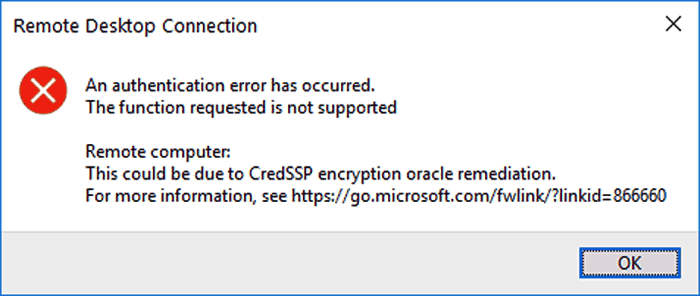
متن کامل این خطا به صورت زیر است:
“ An authentication error has occurred. The function requested is not supported. Remote computer: This could be due to CredSSP encryption oracle remediation”
در حالت کلی، تنظیمات نادرست policy، مشکلات رجیستری و آپدیت نبودن ویندوز سرور ریموت یا سیستم کلاینت از اصلی ترین دلایل بروز خطای CredSSP Encryption ویندوز هستند.
ولی رایج ترین دلیل این خطا، ناسازگاری نسخه CredSSP موجود روی کلاینت و سرور ریموت است که اتصال ریموت امن را مسدود می کند.
پس قبل از امتحان کردن راه حل های دیگر، ابتدا مطمئن شوید که CredSSP موجود در سیستم شما و سرور ریموت یا سرور مجازی ویندوز به آخرین نسخه آپدیت شده اند. بعد که متوجه شدید خطای CredSSP در ریموت دسکتاپ ویندوز با این روش حل نشد، می توانید روش های زیر را به ترتیب اجرا کنید تا در نهایت موفق به رفع مشکل credssp encryption oracle remediation شوید و به سرور ریموت دسترسی پیدا کنید:
روش ۱. ویندوز خود را آپدیت کنید.
ناسازگاری آپدیت ها و وصله های امنیتی موجود در دو سیستم کلاینت و سرور ریموت می تواند باعث بروز این خطا باشد. مخصوصاً که اگر از ویندوز های قدیمی مثل ویندوز ۷ استفاده می کنید که خیلی وقت پیش، پشتیبانی مایکروسافت را از دست داده اند، احتمال مواجه شدن با چنین خطاهایی خیلی بالا است.
پس در صورت امکان، ویندوز خود را آپدیت کنید و بعد نسبت به اجرای روش های بعدی اقدام کنید. حتی مقاله ای داریم که آپدیت ویندوز ۷ به ویندوز ۱۰ را به طور کامل به شما آموزش می دهد که در صورت نیاز می توانید از آن بهره مند شوید.
روش ۲: تنظیمات Group Policy را برای حل خطای CredSSP ریموت دسکتاپ ویندوز تغییر دهید.
بعضی مواقع، آپدیت های جدید ویندوز می تواند باعث بروز تغییراتی شود که به شکل نامحسوس، مشکلاتی مثل خطای CredSSP Encryption را ایجاد می کنند. به عنوان مثل، آپدیت KB4094392 که در می سال ۲۰۱۸ منتشر شد، تنظیمات پروتکل CredSSP را از حالت Vulnerable به Mitigated تغییر داد. اینجاست که ویرایش تنظیمات Group Policy می تواند چنین مشکلاتی را رفع کند.
برای این کار کافیست مراحل زیر را دنبال کنید:
دکمه ترکیبی Win + R را فشار دهید و در کادر ظاهر شده، عبارت gpedit.msc را وارد کرده و روی ok کلیک کنید.
به مسیر زیر بروید:
Computer Configuration => Administrative Templates => System => Credentials Delegation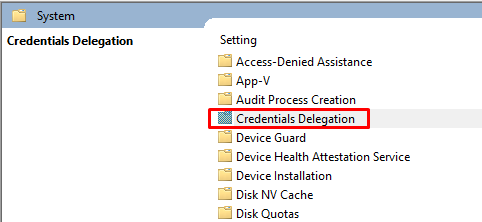
از بخش setting مربوط به فولدر Credentials Delegation، گزینه Encryption Oracle Remediation را پیدا کنید و دوبار روی آن کلیک کنید. 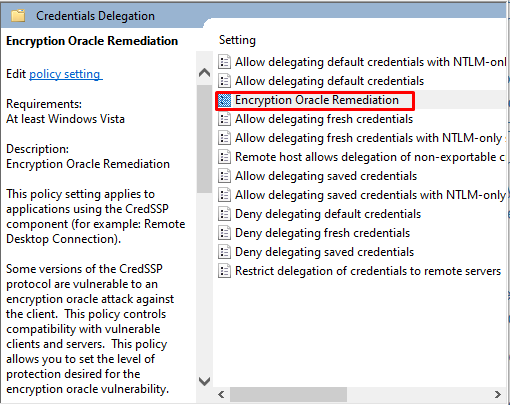
از قسمت بالایی پنجره، گزینه Enabled را علامت بزنید.
از بخش Protection Level هم گزینه Vulnerable را انتخاب کنید.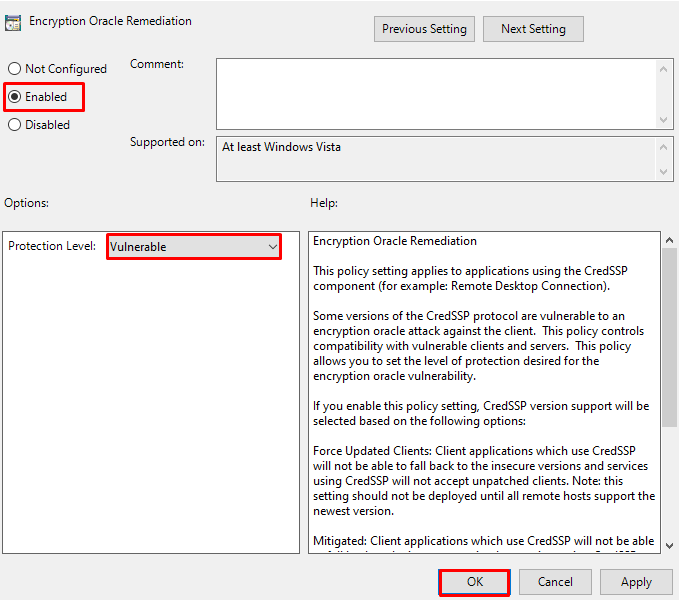
به ترتیب روی Apply و Ok کلیک کنید تا این تغییرات ذخیره شوند.
در آخر، سیستم خود را ری استارت کنید تا این تغییرات اعمال شوند و باعث رفع مشکل credssp encryption oracle remediation شود.
روش 3: تنظیمات رجیستری سیستم را تغییر دهید.
اگر به هر دلیلی مثل استفاده از نسخه Home ویندوز ۱۰، به ویرایشگر Group Policy دسترسی ندارید ولی می خواهید همین تغییرات روش ۲ را وارد عمل کنید، می توانید از Registry ویندوز کمک بگیرید. کافیست با طی مراحل زیر، Protection Level را تغییر دهید:
CMD را به صورت run as Administrator باز کنید.
دستور زیر را اجرا کنید تا بدون نیاز به طی مراحل گرافیکی و باز کردن فولدرها در registry editor، مستقیماً تغییرات لازم را اعمال کنید:
REG ADD HKLM\Software\Microsoft\Windows\CurrentVersion\Policies\System\CredSSP\Parameters\ /v AllowEncryptionOracle /t REG_DWORD /d 2این دستور، در فولدر System یک کلید تحت عنوان CredSSP ایجاد می کند و کلید جدیدی به اسم Parameters به آن اضافه می کند.
بعد یک DWORD جدید به اسم AllowEncryptionOracle ایجاد می کند و مقدار آن را به ۲ تغییر می دهد.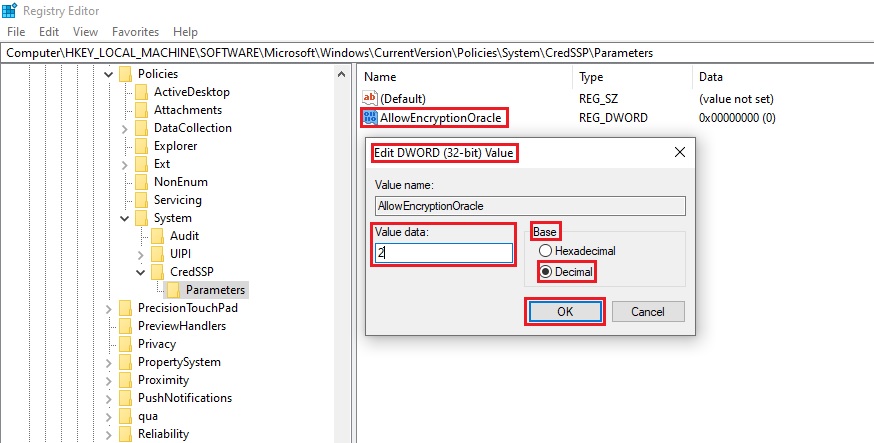
بعد از این کار، سیستم خود را ری استارت کنید تا این تغییرات اعمال شوند.
روش ۴. تنظیمات ریموت دسکتاپ را بررسی کنید.
اگر با اجرای روش های بالا، باز هم نتواستید خطای CredSSP در ریموت دسکتاپ را حل کنید، شاید مشکل از تنظیمات ریموت دسکتاپ است. روشی که در این بخش بررسی می کنیم، یک تغییر ساده است که به احتمال زیاد در حل این مشکل تاثیر گذار است ولی اگر می خواهید به راه حل های بیشتری در این زمینه دست پیدا کنید، توصیه می کنیم که مقاله روش های حل مشکل اتصال به ریموت دسکتاپ را از دست ندهید.
برای دستکاری تنظیمات ریموت دسکتاپ ویندوز و رفع ارور رمزگذاری CredSSP، مراحل زیر را طی کنید:
در فضای دسکتاپ سیستم خود، کلید ترکیبی Win+D را فشار دهید.
روی آیکون This PC راست کلیک کنید و گزینه Properties را انتخاب کنید.
بعد از اینکه پنجره System باز شد، از پنل سمت چپ روی Advanced system settings کلیک کنید.
از تب Remote، تیک مربوط به گزینه “Allow connections only from computers running Remote Desktop with Network Level Authentication (recommended)” را بردارید. 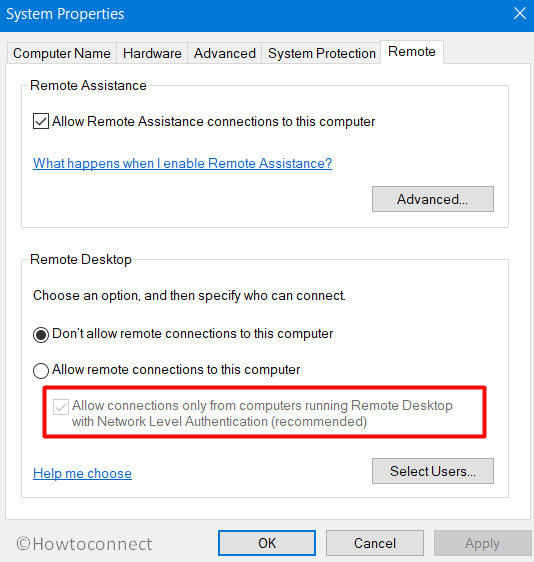
به ترتیب روی Apply و OK کلیک کنید تا این تغییرات ذخیره شوند.
در آخر، سیستم خود را ریموت کنید و بعد بررسی کنید که خطای CredSSP Encryption در ریموت دسکتاپ حل شده است یا نه.
روش ۵. آپدیت های اخیر ویندوز را حذف کنید.
اگر تا چند وقت پیش همه چیز مرتب بود ولی به خاطر آپدیت کردن سیستم عامل خود با چنین خطایی مواجه شده اید، شاید حذف آپدیت های اخیر مشکل شما را حل کند. برای حذف پچ آپدیت موردنظر، مراحل زیر را طی کنید:
دکمه ترکیبی Win + R را فشار دهید و در کادر ظاهر شده، عبارت appwiz.cpl را وارد کرده و روی ok کلیک کنید.
از پنل سمت چپ، روی View installed updates کلیک کنید. 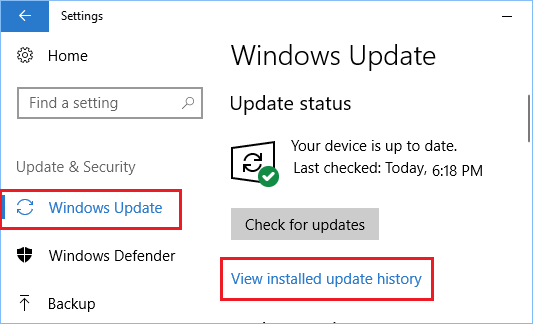
آپدیت موردنظر را پیدا کنید، روی آن راست کلیک کنید و گزینه Uninstall را انتخاب کنید.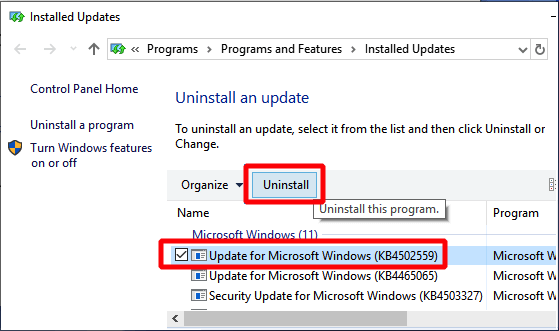
از پاپ آپ ظاهر شده، روی Yes تا عملیات حذف با موفقیت انجام شود.
روش ۶. سیستم خود را بازیابی کنید.
اگر فکر می کنید آپدیت ها یا تغییرات جدید باعث بروز مشکل CredSSP encryption oracle remediation شده اند، می توانید سیستم خود را به آخرین وضعیتی که همه چیز مرتب بود، برگردانید. البته برای انجام این کار نیاز به یک نقطه بازیابی دارید که باید قبلاً آن را ایجاد کرده باشید. پس اگر یک نقطه بازیابی از وضعیت قبلی سیستم دارید، مراحل زیر را طی کنید:
روی استارت کلیک کنید و rstrui را وارد کرده و برنامه مربوط به آن را باز کنید.
بعد از اینکه ویزارد System Restore باز شد، روی Next کلیک کنید.
آخرین نقطه بازیابی که در لیست می بینید را انتخاب کنید یا اگر گزینه دیگری را مدنظر دارید، روی Show more points کلیک کنید.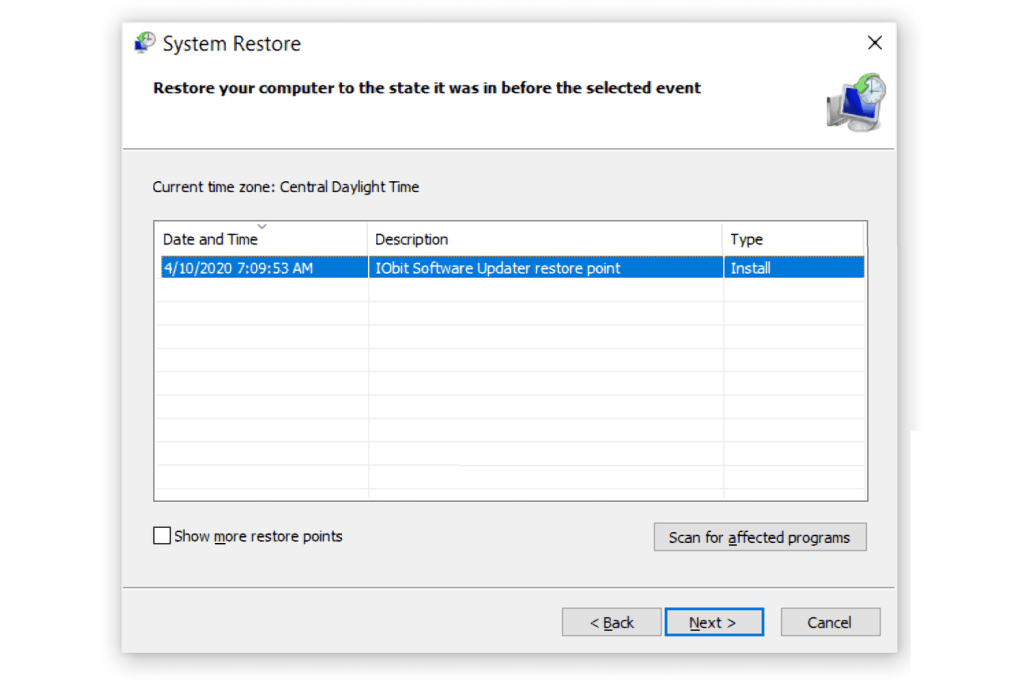
از پنجره بعدی، روی دکمه finish کلیک کنید تا این پروسه شروع شود.
از پاپاپ ظاهر شده، روی Yes کلیک کنید تا بازیابی سیستم تایید شود.
روش ۷: از یک برنامه ریموت دسکتاپ دیگر استفاده کنید.
اگر راه حل های بالا را امتحان کردید و با اجرای راه حل های مشکل عدم اتصال به سرور مجازی از اتصال درست به سرور مجازی مطمئن هستید، شاید دیگر وقت آن است که یک برنامه ریموت دسکتاپ دیگر را امتحان کنید و ببینید که استفاده از یک برنامه دیگر می تواند مشکل CredSSP Encryption در ریموت دسکتاپ را حل کند یا نه. برای آشنایی با این برنامه ها می توانید از مقاله بهترین نرم افزارهای ریموت دسکتاپ استفاده کنید. هر کدام از این برنامه ها، ویژگی ها و مزایای خاص خود را دارند که اگر متناسب با نیازهای خود یک انتخاب مناسب داشته باشید، می توانید جای خالی ریموت دسکتاپ را با آن پر کنید و به کار خود ادامه دهید.
سخن آخر
ریموت دسکتاپ یکی از پرکاربردترین ابزارهای ارتباط سیستم های کلاینت با سرورهای ریموت است ولی بروز مشکلاتی مثل CredSSP Encryption از دلایلی هستند که ممکن است مانع اتصال به سرور شوند. این مشکل دلایل زیادی دارد که ما در این مقاله سعی کردیم راه حل های لازم برای حل این مشکلات را در اختیار شما قرار دهیم. امیدواریم که با امتحان این روش ها به هدف خود برسید و با قدرت تمام به کارهای خود ادامه دهید.
از اینکه تا انتهای مقاله با ما همراه بودید، از شما متشکریم. امیدواریم که مطالعه این مقاله برای شما مفید واقع شده باشد. در صورت داشتن هرگونه سوال، درخواست و نیاز به راهنمایی، می توانید با ثبت نظر خود، با ما وارد ارتباط شوید تا هر چه زودتر به شما پاسخ دهیم.